சிறந்த 25 சொல்லப்படாத வாட்ஸ்அப் தந்திரங்கள் மற்றும் உதவிக்குறிப்புகள்
மார்ச் 07, 2022 • இதற்குப் பதிவு செய்யப்பட்டது: சமூக பயன்பாடுகளை நிர்வகித்தல் • நிரூபிக்கப்பட்ட தீர்வுகள்
மிகக் குறுகிய காலத்தில், WhatsApp Messenger பிரபலமடைந்து, ஸ்மார்ட்போன் பயனர்கள் உரைச் செய்திகள், படங்கள், வீடியோக்கள், பயனர் இருப்பிடம் மற்றும் பலவற்றை அனுப்ப சிறந்த மற்றும் அதிகம் பயன்படுத்தப்படும் செய்தியிடல் பயன்பாடாக மாறியுள்ளது. இந்த பயன்பாட்டின் மற்றொரு சிறந்த விஷயம் என்னவென்றால், இது ஆண்ட்ராய்டு, ஐபோன், பிளாக்பெர்ரி மற்றும் விண்டோஸ் ஸ்மார்ட்போன்களில் சிறப்பாக செயல்படுகிறது. இந்த செய்தியிடல் பயன்பாடு, இப்போது, PC பயனர்களுக்கும் கிடைக்கிறது. வாட்ஸ்அப்பின் புகழ் இடைவிடாமல் வளர்ந்து வருகிறது, இதன் விளைவாக, இணையத்தில் ஏராளமான உதவிக்குறிப்புகள் மற்றும் தந்திரங்கள் உள்ளன. இந்த பயனுள்ள மற்றும் அற்புதமான வாட்ஸ்அப் உதவிக்குறிப்புகள் மற்றும் தந்திரங்களைப் பயன்படுத்துவதன் மூலம், உங்கள் நண்பர்களை நீங்கள் ஆச்சரியப்படுத்தலாம். உங்கள் அன்புக்குரியவர்களுடன் புத்திசாலித்தனமாக தொடர்புகொள்வதில் மகிழ்ச்சியடைவதற்கான 25 வாட்ஸ்அப் தந்திரங்கள் மற்றும் உதவிக்குறிப்புகளை இங்கே நாங்கள் விவாதிக்கப் போகிறோம்.
25 சொல்லப்படாத வாட்ஸ்அப் தந்திரங்கள் மற்றும் உதவிக்குறிப்புகள்
பகுதி 1 தொலைபேசி எண் இல்லாமல் வாட்ஸ்அப்பைப் பயன்படுத்துதல்
ஆம், நீங்கள் கேட்டது சரிதான். இப்போது உங்கள் மொபைல் எண் இல்லாமல் வாட்ஸ்அப்பைப் பயன்படுத்தலாம். மொபைல் போன் பயன்படுத்துபவர்களுக்கு இது ஒரு சிறந்த WhatsApp ட்ரிக். அதாவது, இப்போது உங்களது சொந்த எண்ணைப் பயன்படுத்தாமல் வாட்ஸ்அப்பைப் பயன்படுத்த முடியும். உங்கள் சொந்த எண்ணைப் பயன்படுத்தாமல், அதாவது போலியான வாட்ஸ்அப் எண் மூலம் வாட்ஸ்அப்பில் உங்கள் கணக்கை செயல்படுத்தக்கூடிய சில எளிய வழிமுறைகளை நாங்கள் இங்கே கூறுகிறோம்.
படிகள்
- அ) நீங்கள் ஏற்கனவே வாட்ஸ்அப் பயனராக இருந்தால், முதலில் அதை அன்இன்ஸ்டால் செய்து, பிறகு பதிவிறக்கம் செய்து மீண்டும் நிறுவவும்.
- b) இப்போது, உங்கள் செய்தியிடல் சேவையை முடக்கி, விமான விமானப் பயன்முறையை இயக்கவும்.
- c) வாட்ஸ்அப்பைத் திறந்து அதில் உங்கள் எண்ணைச் சேர்க்கவும். நீங்கள் விமானப் பயன்முறையை இயக்கியுள்ளதால், ஆப்ஸால் உங்கள் எண்ணை அடையாளம் கண்டு சேவையகத்திற்குச் செய்தியை அனுப்ப முடியவில்லை.
- ஈ) இப்போது, ஏதேனும் மாற்று முறையைப் பயன்படுத்தி உங்கள் எண்ணைச் சரிபார்க்க WhatsApp இலிருந்து உடனடி செய்திகளைப் பெறுவீர்கள்.
- இ) "SMS மூலம் சரிபார்க்கவும்" என்பதைத் தேர்ந்தெடுத்து உங்கள் மின்னஞ்சல் முகவரியை உள்ளிடவும்.
- f) "அனுப்பு" பொத்தானைக் கிளிக் செய்து, உடனடியாக "ரத்துசெய்" பொத்தானைக் கிளிக் செய்யவும். இது அங்கீகார செயல்முறையை நிராகரிக்கும்.
- g) இப்போது, உங்கள் ஸ்மார்ட்போனில் Spoof Messages செயலியை நிறுவவும்.
- h) அவுட்பாக்ஸுக்குச் சென்று, செய்தித் தரவை ஸ்பூஃபர் பயன்பாட்டிற்கு நகலெடுத்து, பின்னர் ஏமாற்றப்பட்ட சரிபார்ப்புக்கு அனுப்பவும்.
- i) கூறப்பட்ட விவரங்களைப் பயன்படுத்தவும்: எண்: +447900347295; அனுப்புநர்: வருபவர்: +[நாட்டின் குறியீடு [மொபைல் எண்]; செய்தி: உங்கள் மின்னஞ்சல் ஐடி.
- j) இப்போது, ஏமாற்றப்பட்ட எண்ணுக்கு ஒரு செய்தி வரும். இதற்குப் பிறகு, நண்பர்களுடன் தொடர்புகொள்வதற்காக வாட்ஸ்அப்பில் சேர, வழங்கப்பட்ட எண்ணுக்குச் செல்ல முடியும்.
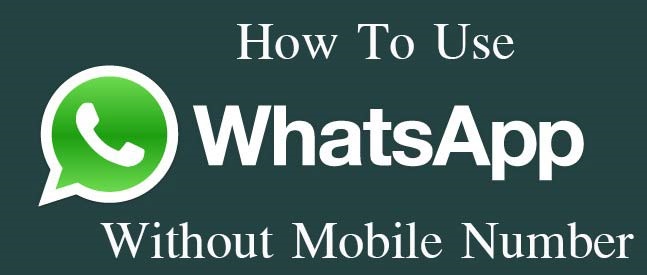
பகுதி 2 WhatsApp லாக்கரைப் பயன்படுத்தி உங்கள் அரட்டைகளை ரகசியமாக வைத்திருங்கள்
இப்போது, உங்கள் அரட்டைகளை ரகசியமாகவும் ஹேக்கர்கள் அல்லது தேவையற்ற பயனர்களிடமிருந்து பாதுகாப்பாகவும் வைத்திருக்கலாம். இந்த பயன்பாட்டிற்கு உள்நுழைவு சான்றுகள் தேவையில்லை என்பதால், எவரும் தனது கணினி அல்லது ஸ்மார்ட்போனில் உங்கள் கணக்கைத் திறக்கலாம். இந்த பாதுகாப்பு அபாயத்திற்கான சிறந்த தீர்வு WhatsApp Lock ஐ நிறுவுவதாகும். உங்கள் அரட்டைகளை எப்போதும் பாதுகாப்பாக வைத்திருக்க இது சிறந்த WhatsApp தந்திரங்களில் ஒன்றாகும். வாட்ஸ்அப் பூட்டு உங்கள் அரட்டைகளை 4 இலக்க பின் மூலம் ரகசியமாக வைத்திருக்கும்.
படிகள்
- அ) கூகுள் பிளே ஸ்டோரில் இருந்து வாட்ஸ்அப் பூட்டைப் பதிவிறக்கி நிறுவவும்.
- b) இதற்குப் பிறகு, "உங்கள் பின்னை உள்ளிடவும்" என்ற திரை தோன்றும்.
- c) உங்களுக்கு விருப்பமான 4 இலக்க பின்னை உள்ளிடவும், பின்னர் அடுத்த திரையில், கீழே உள்ள ஸ்லைடரைப் பயன்படுத்தி நீங்கள் இயக்க வேண்டும்.
- ஈ) இதற்குப் பிறகு, நீங்கள் "தானியங்கி நேரம்" என்ற விருப்பத்தைக் காண்பீர்கள். இந்த விருப்பத்தைப் பயன்படுத்துவதன் மூலம், கடவுச்சொல்லைப் பயன்படுத்தி வாட்ஸ்அப்பை தானாகப் பூட்டுவதற்கான டைமரை அமைக்க முடியும். நீங்கள் அதிகபட்ச நேரத்தை 15 நிமிடங்களுக்கு அமைக்கலாம்.
- இ) நீங்கள் எப்போது வேண்டுமானாலும் பின்னை மாற்றலாம்.
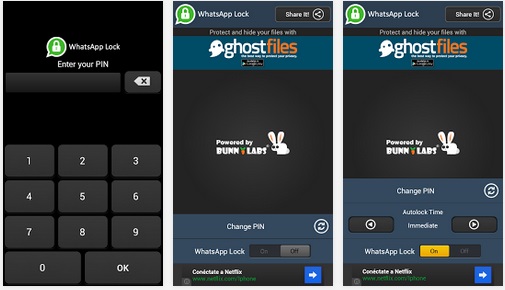
பகுதி 3 ஜிப், PDF, APK, RAR, EXE மற்றும் பிற பெரிய கோப்புகளைப் பகிரவும்
வாட்ஸ்அப்பைப் பயன்படுத்தி உங்கள் நண்பர்களுடன் zip, apk, pdf, exe மற்றும் பிற பெரிய அளவிலான கோப்புகளை வசதியாகப் பகிர இந்த WhatsApp ட்ரிக் உதவும். இதன் பொருள், படங்கள் மற்றும் ஆடியோ-வீடியோ கோப்புகளை அனுப்புவதற்கான வரம்பு இனி உங்களைத் தொந்தரவு செய்யாது. இந்த அருமையான தந்திரத்தைப் பயன்படுத்த, கூறப்பட்ட படிகளைப் பின்பற்றவும்.
படிகள்
- a) DropBox மற்றும் CloudSend ஆப்ஸை நிறுவவும்.
- b) நிறுவிய பின், CloudSend ஐத் திறக்கவும், அதை DropBox உடன் இணைப்பதற்கான உடனடி செய்தியைப் பெறுவீர்கள். "அனுமதி" என்பதைக் கிளிக் செய்யவும்.
- c) இப்போது, வாட்ஸ்அப்பில் உள்ள நண்பர்களுடன் CloudSend இல் நீங்கள் தேர்ந்தெடுத்த கோப்புகளைப் பகிரவும். பகிரப்பட்ட கோப்பு தானாகவே உங்கள் DropBox இல் பதிவேற்றப்படும், மேலும் இணைப்பு வழங்கப்படும்.
- ஈ) முன்னோக்கி நகர்ந்து, வழங்கப்பட்ட இணைப்பை நகலெடுத்து உங்கள் WhatsApp நண்பர்களுடன் பகிர்ந்து கொள்ளுங்கள். இணைப்பைக் கிளிக் செய்வதன் மூலம், உங்கள் நண்பர்கள் கோப்பைப் பதிவிறக்க முடியும்.
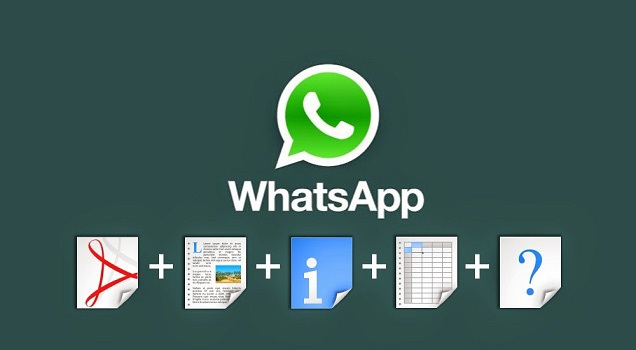
பகுதி 4 உங்கள் இலவச WhatsApp சோதனையை நீட்டிக்கவும்
உங்கள் முகத்தில் புன்னகையை வரவழைக்கும் சிறந்த வாட்ஸ்அப் உதவிக்குறிப்புகளில் இதுவும் ஒன்றாகும். ஆம், நீங்கள் இப்போது உங்கள் WhatsApp கணக்கின் இலவச சோதனைக் காலத்தை எந்த கூடுதல் கட்டணமும் செலுத்தாமல் நீட்டிக்கலாம். உங்கள் இலவச சோதனை காலத்தை நீட்டிக்க படிகளைப் பின்பற்றவும்.
படிகள்
- a) உங்கள் சோதனைக் காலம் முடிந்ததும், உங்கள் WhatsApp கணக்கை நீக்கிவிட்டு, உங்கள் மெசஞ்சர் செயலியை நிறுவல் நீக்கவும்.
- b) கூகுள் பிளே ஸ்டோரிலிருந்து WhatsApp இன் சமீபத்திய பதிப்பைப் பதிவிறக்கவும்.
- c) கணக்கை உருவாக்குவதற்கு முன்பு பயன்படுத்தப்பட்ட அதே எண்ணைப் பயன்படுத்தி உங்கள் கணக்கை உருவாக்கவும்.
- ஈ) கணக்கு உருவாக்கப்பட்டவுடன், நீங்கள் இன்னும் ஒரு வருடத்திற்கு பயன்பாட்டை இலவசமாகப் பயன்படுத்தலாம்.

பகுதி 5 உங்கள் நண்பரின் WhatsApp கணக்கை உளவு பார்க்கவும்
நீங்கள் கேட்டது சரிதான். இந்த WhatsApp தந்திரத்தைப் பயன்படுத்தி, இப்போது உங்கள் நண்பர்களையோ அல்லது வேறு எந்த WhatsApp கணக்கையோ உளவு பார்க்க முடியும். டீன் ஏஜ் குழந்தைகளின் வாட்ஸ்அப் கணக்கை உளவு பார்க்க பெற்றோர்கள் பயன்படுத்தக்கூடிய சிறந்த தந்திரங்களில் இதுவும் ஒன்றாகும். தங்கள் பிள்ளைகள் யாருடன், என்ன பேசுகிறார்கள் என்பதை அறிய, இதற்கான தெளிவான காரணம். இந்த தந்திரத்தைப் பயன்படுத்தி, உங்கள் நண்பர் அல்லது நீங்கள் விரும்பும் அனைவரின் அரட்டைத் தொடர்களையும் படிக்கலாம். கூட, தேதி மற்றும் நேரத்துடன் அவர்கள் எந்த வகையான மல்டிமீடியாவைப் பரிமாறிக்கொள்கிறார்கள் என்பதைச் சரிபார்க்க அவர்களின் கேலரியைப் புரட்டலாம். இதற்கு கூகுள் ப்ளே ஸ்டோரில் இருந்து வாட்ஸ்அப் ஸ்பை பதிவிறக்கம் செய்து இன்ஸ்டால் செய்தால் போதும்.

Dr.Fone - தரவு மீட்பு (Android)
- உங்கள் Android ஃபோன் & டேப்லெட்டை நேரடியாக ஸ்கேன் செய்வதன் மூலம் Android தரவை மீட்டெடுக்கவும் .
- உங்கள் Android ஃபோன் & டேப்லெட்டிலிருந்து நீங்கள் விரும்புவதை முன்னோட்டமிட்டு, தேர்ந்தெடுத்து மீட்டெடுக்கவும் .
- செய்திகள் & தொடர்புகள் & புகைப்படங்கள் & வீடியோக்கள் & ஆடியோ & ஆவணம் & WhatsApp உட்பட பல்வேறு கோப்பு வகைகளை ஆதரிக்கிறது.
- 6000+ ஆண்ட்ராய்டு சாதன மாதிரிகள் & பல்வேறு ஆண்ட்ராய்டு OS ஐ ஆதரிக்கிறது.
பகுதி 6 வாட்ஸ்அப்பில் கடைசியாகப் பார்த்ததை மறைக்கவும்
இயல்பாக, WhatsApp "கடைசியாகப் பார்த்தது" என்பதைக் காட்டுகிறது, இது நீங்கள் கடைசியாக வாட்ஸ்அப்பில் இருந்தபோது மற்றவர்களுக்குச் சொல்லும். சில நேரங்களில் அது எரிச்சலூட்டும், நீங்கள் கடைசியாகப் பார்த்ததைப் பார்த்து, நண்பர்கள் தொடர்ந்து செய்திகளை அனுப்புவார்கள். எனவே இப்போது, இந்த தந்திரத்தைப் பயன்படுத்தி, உங்கள் "கடைசியாகப் பார்த்ததை" மறைக்கலாம். இதைச் செய்ய, நீங்கள் கீழே உள்ள படிகளைப் பின்பற்ற வேண்டும்.
படிகள்
- a) WhatsApp Messenger இன் சமீபத்திய பதிப்பைப் பதிவிறக்கவும்.
- b) உங்கள் "கடைசியாகப் பார்த்ததை" மறைக்க, முதலில் வாட்ஸ்அப்பைத் திறந்து, பின்னர் அமைப்புகள் > கணக்கு > தனியுரிமை > கடைசியாகப் பார்த்தது என்பதற்குச் செல்லவும்.
- c) கிடைக்கக்கூடிய மூன்று விருப்பங்களிலிருந்து உங்கள் விருப்பப்படி அதை மாற்றவும்: அனைவரும், எனது தொடர்புகள் அல்லது யாரும் இல்லை.
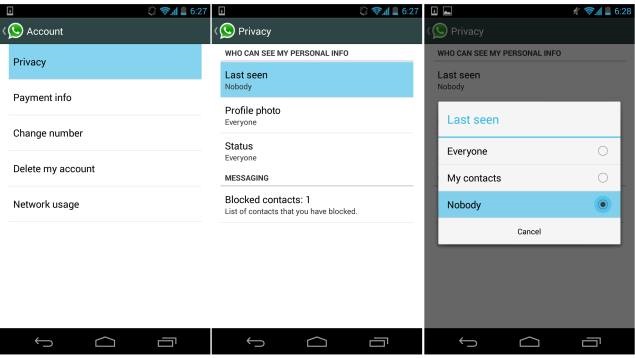
பகுதி 7 நீக்கப்பட்ட அரட்டைகளை மீட்டெடுக்கவும்
உங்கள் செய்திகள் தொலைந்துவிட்டன? கவலைப்படத் தேவையில்லை. இந்த தந்திரம் உங்கள் நீக்கப்பட்ட செய்திகளை மீட்டெடுக்க அல்லது மீட்டெடுக்க உதவும். இந்த தந்திரத்தைப் பயன்படுத்தி, எந்த காரணத்திற்காகவும் தொலைந்து போன உங்கள் முக்கியமான செய்திகளை மீட்டெடுக்கலாம்.
படிகள்
- a) WhatsApp உங்கள் எல்லா அரட்டைகளையும் உங்கள் தொலைபேசியின் SD கார்டில் சேமிக்கிறது.
- b) SD card > WhatsApp > Database என்பதற்குச் செல்லவும். msgstore.db.crypt கோப்பை இங்கே காணலாம் , அதில் ஒரு நாளில் அனுப்பப்படும் மற்றும் பெறப்படும் அனைத்து செய்திகளும் உள்ளன. அதே கோப்புறையில் msgstore-yyyy..dd..db.crypt , கடந்த 7 நாட்களில் அனுப்பப்பட்ட மற்றும் பெறப்பட்ட செய்திகளைக் கொண்ட மற்றொரு கோப்பைக் காண்பீர்கள்.
- c) ஏதேனும் உரை எடிட்டர்களைப் பயன்படுத்தி இந்தக் கோப்பைத் திறக்கவும்.
- ஈ) இப்போது, உங்கள் எல்லா செய்திகளையும் வாட்ஸ்அப்பில் படிக்க முடியும்.

பகுதி 8 உங்கள் WhatsApp அரட்டைகளை காப்புப் பிரதி எடுக்கவும்
தானாகவே, WhatsApp உங்கள் அரட்டைகளை காப்புப் பிரதி எடுக்கிறது. ஆனால் இப்போது, உங்கள் அரட்டைகளை கைமுறையாக காப்புப் பிரதி எடுக்கவும் முடியும். உங்கள் அரட்டைகளை காப்புப் பிரதி எடுக்க கீழே உள்ள படிகளைப் பின்பற்றவும்.
படிகள்
- a) உங்கள் அரட்டைகளை காப்புப் பிரதி எடுக்க, அமைப்புகள் > பேச்சு அமைப்புகள் > குழாய் காப்பு உரையாடல்கள் என்பதற்குச் செல்லவும்.
- b) இதன் மூலம், உங்கள் மீடியா கோப்புகளை காப்புப் பிரதி எடுக்க முடியாது. எனவே, மீடியா கோப்புகளை காப்புப் பிரதி எடுக்க, பதிவு மேலாளரைப் பயன்படுத்தவும், உங்கள் சாதனத்தைப் பயன்படுத்தி SD கார்டு/WhatsApp/media இல் கோப்புகளை எரிக்கவும்.
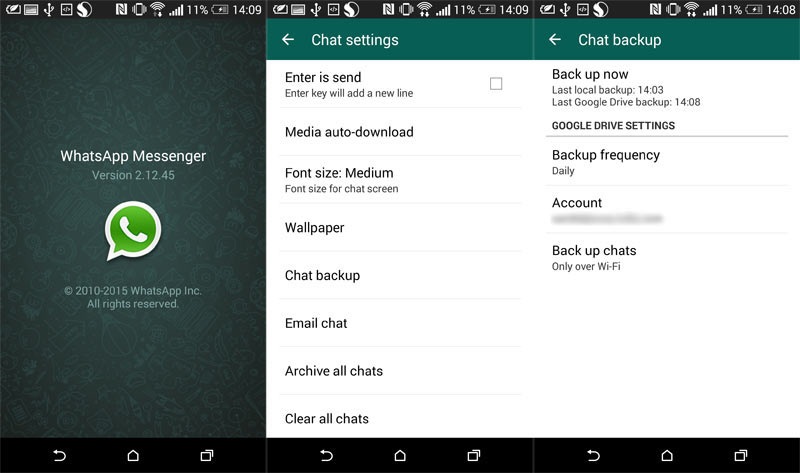
பகுதி 9 தானியங்கி பதிவிறக்கத்தை முடக்கு
உங்கள் கேலரியில் உள்ள படங்கள், வீடியோக்கள் மற்றும் ஆடியோ கோப்புகளை வாட்ஸ்அப் தானாகவே பதிவிறக்குகிறது, இது ஒரு பெரிய குழப்பத்தை உருவாக்குகிறது மற்றும் உங்கள் கேலரியை ஓவர்லோட் செய்கிறது. இந்த ஸ்மார்ட் மற்றும் பயனுள்ள தந்திரத்தைப் பயன்படுத்தி, தானியங்கி பதிவிறக்கத்தை முடக்குவதன் மூலம் இந்த தானியங்கி பதிவிறக்கத்தை நிறுத்தலாம்.
படிகள்
- a) "அமைப்புகள்" என்பதற்குச் சென்று, "அரட்டை அமைப்புகள்" என்பதைக் கிளிக் செய்யவும்.
- b) இதற்குப் பிறகு, "மீடியா ஆட்டோ டவுன்லோட்" என்பதற்குச் செல்லவும்.
- c) இங்கே, நீங்கள் மூன்று விருப்பங்களைக் காண்பீர்கள்: நீங்கள் மொபைல் டேட்டாவைப் பயன்படுத்தும் போது; நீங்கள் வைஃபை இணைப்பைப் பயன்படுத்தும் போது; அல்லது காதல் செய்யும் போது.
- ஈ) உங்கள் விருப்பப்படி ஏதேனும் ஒன்றைத் தேர்ந்தெடுக்கவும்.
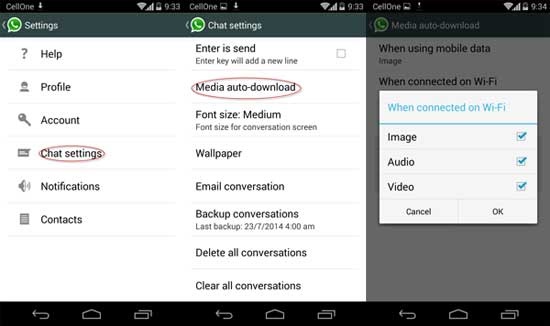
பகுதி 10 WhatsApp சுயவிவரப் படத்தை மறை
சிறந்த வாட்ஸ்அப் தந்திரங்களில் ஒன்றான இதைப் பயன்படுத்தி, தனியுரிமைக் காரணங்களுக்காக உங்கள் சுயவிவரப் படத்தை மறைக்கலாம். WhatsApp Messenger இன் சமீபத்திய பதிப்பில் சுயவிவரப் படத்தை மறைக்கும் விருப்பம் உள்ளது. அதைப் பயன்படுத்த கீழே கூறப்பட்டுள்ள படிகளைப் பயன்படுத்தவும்.
படிகள்
- a) நீங்கள் WhatsApp இன் சமீபத்திய பதிப்பைப் பயன்படுத்தவில்லை என்றால், பழைய பதிப்பை நிறுவல் நீக்கி, புதிய பதிப்பைப் பதிவிறக்கி நிறுவவும்.
- b) அமைப்புகள் > கணக்கு தனியுரிமை என்பதற்குச் செல்லவும்.
- c) சுயவிவரப் படத்தைக் கிளிக் செய்யவும், உங்கள் சுயவிவரப் படத்தை யாருக்குக் காட்ட விரும்புகிறீர்களோ அவர்களுக்கு மூன்று விருப்பங்கள் வழங்கப்படுகின்றன. கிடைக்கக்கூடிய மூன்று விருப்பங்கள்: அனைவரும்; எனது தொடர்புகள்; மற்றும் யாரும் இல்லை.
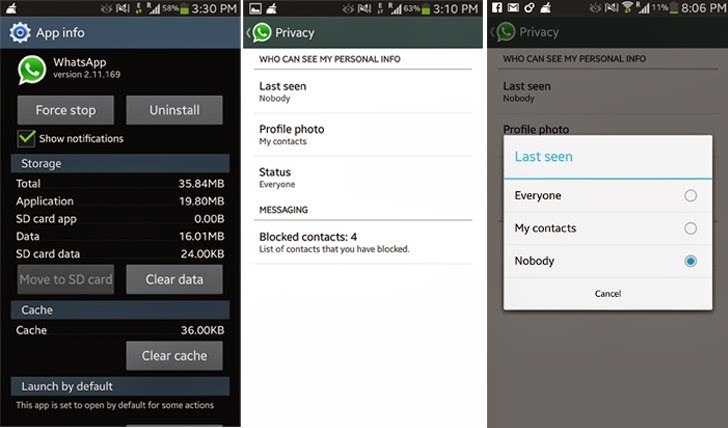
Dr.Fone - தரவு மீட்பு (Android)
- உங்கள் Android ஃபோன் & டேப்லெட்டை நேரடியாக ஸ்கேன் செய்வதன் மூலம் Android தரவை மீட்டெடுக்கவும் .
- உங்கள் Android ஃபோன் & டேப்லெட்டிலிருந்து நீங்கள் விரும்புவதை முன்னோட்டமிட்டு, தேர்ந்தெடுத்து மீட்டெடுக்கவும் .
- செய்திகள் & தொடர்புகள் & புகைப்படங்கள் & வீடியோக்கள் & ஆடியோ & ஆவணம் & WhatsApp உட்பட பல்வேறு கோப்பு வகைகளை ஆதரிக்கிறது.
- 6000+ ஆண்ட்ராய்டு சாதன மாதிரிகள் & பல்வேறு ஆண்ட்ராய்டு OS ஐ ஆதரிக்கிறது.
பகுதி 11 போலியான WhatsApp உரையாடலை உருவாக்கவும்
பயன்படுத்துவதற்கான அற்புதமான வாட்ஸ்அப் உதவிக்குறிப்புகளில் இதுவும் ஒன்றாகும். உங்கள் நண்பர்கள் அனைவரையும் திகைக்க வைக்க, நன்கு அறியப்பட்ட நபர்கள் அல்லது பிரபலங்களுடன் போலியான WhatsApp அரட்டையை உருவாக்கலாம். மேலும், தவறான வாட்ஸ்அப் அரட்டை மூலம் உங்கள் நண்பர்களை தவறாக வழிநடத்தலாம். இந்த உதவிக்குறிப்பைப் பயன்படுத்த, நீங்கள் பின்வரும் படிகளைப் பின்பற்ற வேண்டும்.
படிகள்
- அ) இதற்கு உங்கள் ஆண்ட்ராய்டு ஸ்மார்ட்போனுக்கான WhatSaid என்ற செயலியை பதிவிறக்கம் செய்ய வேண்டும்.
- b) இந்தப் பயன்பாட்டைப் பயன்படுத்துவதன் மூலம், நீங்கள் யாருடனும் தவறான WhatsApp உரையாடலை உருவாக்கலாம், நீங்கள் விரும்பும், அவர்களின் பெயர், படங்களைப் போட்டு, பின்னர் உங்கள் சொந்த செய்திகளை உருவாக்கலாம்.

பகுதி 12 உங்கள் நண்பரின் சுயவிவரப் படத்தை மாற்றுதல்
வாட்ஸ்அப் பயனர்களுக்கு இன்னும் ஒரு அற்புதமான தந்திரம் என்னவென்றால், உங்கள் நண்பரின் சுயவிவரப் படத்தை நீங்கள் கேலி செய்ய மாற்றலாம். இந்த தந்திரத்தைப் பயன்படுத்த பின்வரும் படிகளைப் பயன்படுத்தவும்.
படிகள்
- அ) உங்கள் நண்பரின் சுயவிவரப் படத்தைத் தேர்வுசெய்து, கூகுள் இமேஜ் லுக்கைப் பயன்படுத்தி அழகான குரங்குகள், கழுதைகள் அல்லது தவழும் நபர்களை அவர்களின் படத்திற்குப் பதிலாக இணைக்கவும்.
- b) பெயிண்ட் அல்லது ஃபோட்டோஷாப் பயன்படுத்தி படத்தின் அளவை 561 x 561 பிக்சல்களாக மாற்றவும்.
- c) படத்தை SD கார்டு >> வாழ்த்து அட்டை WhatsApp >> Page Pictures இல் சேமிக்கவும். தேவைப்பட்டால், தற்போதைய படத்தை மாற்றவும்.
- ஈ) இப்போது, வைஃபை அல்லது உங்கள் மொபைல் டேட்டா நெட்வொர்க்கை முடக்கவும், நீங்கள் விரும்பவில்லை என்றால், சுயவிவரப் படம் தானாகவே புதுப்பிக்கப்படும்.
- இ) இதைச் செய்வதன் மூலம், நீங்கள் உங்கள் நண்பர்களுடன் ஃபிராங்க்ஸ் விளையாடலாம்.

பகுதி 13 ஒரே சாதனத்தில் பல WhatsApp கணக்குகள்
பல்வேறு வாட்ஸ்அப் உதவிக்குறிப்புகள் மற்றும் தந்திரங்களில், இது சிறப்பானது. இந்த தந்திரத்தின் உதவியுடன், நீங்கள் ஒரு சாதனத்தில் இரண்டு WhatsApp கணக்குகளைப் பயன்படுத்தலாம். Ogwhatsapp என்ற பயன்பாட்டின் உதவியுடன் இதைச் செய்யலாம். இந்த பயன்பாட்டின் உதவியுடன், உங்கள் ஆண்ட்ராய்டு போனில் பல WhatsApp கணக்கைப் பயன்படுத்துவது வெறும் கேக் ஆகும்.

பகுதி 14 ஒரே படத்தில் இரண்டு படங்களை மறைத்தல்
ஒரே படத்தில் இரண்டு படங்களை மறைத்து உங்கள் நண்பர்களுக்கு அதிர்ச்சி அளிக்க விரும்புகிறீர்களா? ஆம் எனில், இந்த தந்திரத்தைப் பயன்படுத்தவும். இந்த தந்திரத்தின் மூலம், உங்கள் நண்பருக்கு ஒரு படத்தை அனுப்பலாம், அது முதல் பார்வையில் அழகாகத் தோன்றும், ஆனால் அவர்/அவள் அதைக் கிளிக் செய்யும் போது, அது வேறொன்றாக மாறும். இது மிகவும் ஆச்சரியமாக இருந்தாலும் சுவாரஸ்யமாக இருக்கிறது. இந்த தந்திரத்தைப் பயன்படுத்த, கீழே கூறப்பட்டுள்ள படிகளைப் பின்பற்றவும்.
படிகள்
- a) Android சாதனங்களுக்கான MagiApp ஐப் பதிவிறக்கி நிறுவவும் மற்றும் ஐபோனுக்கான FhumbApp.
- b) இதற்குப் பிறகு, நீங்கள் அதைத் தூண்டி, இடைமுகத்தைக் கவனிக்க வேண்டும்.
- c) இப்போது, நீங்கள் உண்மையான படத் தேர்வுக்குச் சென்று, அசல் படத்தைத் தேர்ந்தெடுக்க வேண்டும்.
- ஈ) இதற்குப் பிறகு, போலி படத் தேர்வுக்குச் சென்று, ஒரு தவறான படத்தைத் தேர்ந்தெடுக்கவும்.
- இ) தேர்வுக்குப் பிறகு, Do Magic என்பதைக் கிளிக் செய்யவும்! தேர்வு மற்றும் Voila! அது முடிந்தது. இப்போது, உங்கள் WhatsApp தொடர்பு பட்டியலில் உள்ள அனைவருடனும் இந்தப் படத்தைப் பகிரவும்.
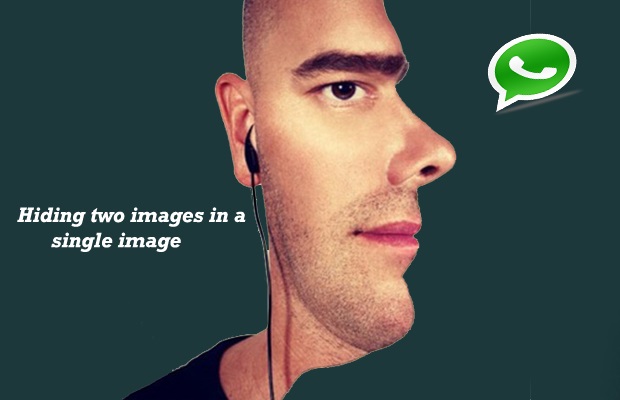
முக்கியமான தொடர்புகளுக்கான பகுதி 15 குறுக்குவழிகள்
இந்த ஸ்மார்ட் ட்ரிக் மூலம் உங்கள் WhatsApp உரையாடலை விரைவுபடுத்துங்கள். இந்த தந்திரத்தைப் பயன்படுத்தி, உங்கள் மொபைலின் முகப்புத் திரையில் உங்களுக்குப் பிடித்தமான தனிப்பட்ட அரட்டை அல்லது குழு அரட்டையின் குறுக்குவழியை உருவாக்கலாம். இந்த தந்திரத்தைப் பயன்படுத்த படிகளைப் பின்பற்றவும்.
படிகள்
- அ) நீங்கள் ஆண்ட்ராய்டு ஃபோனைப் பயன்படுத்துகிறீர்கள் என்றால், குறுக்குவழியை உருவாக்க விரும்பும் குழு அல்லது தனிப்பட்ட தொடர்பை அழுத்தவும்.
- b) இதற்குப் பிறகு, நீங்கள் ஒரு மெனுவைப் பார்ப்பீர்கள், அதில் நீங்கள் "உரையாடல் குறுக்குவழியைச் சேர்" என்பதைக் கிளிக் செய்ய வேண்டும். இதைச் செய்வதன் மூலம், உங்கள் முகப்புத் திரையில் அந்தக் குழு அல்லது தனிநபருக்கான குறுக்குவழி உருவாக்கப்படும்.
- c) ஐபோன் பயனர்களுக்கு இந்த தந்திரம் வேலை செய்யாது. 1TapWA போன்ற 3 வது தரப்பு பயன்பாட்டை அவர்கள் பயன்படுத்த வேண்டும்.
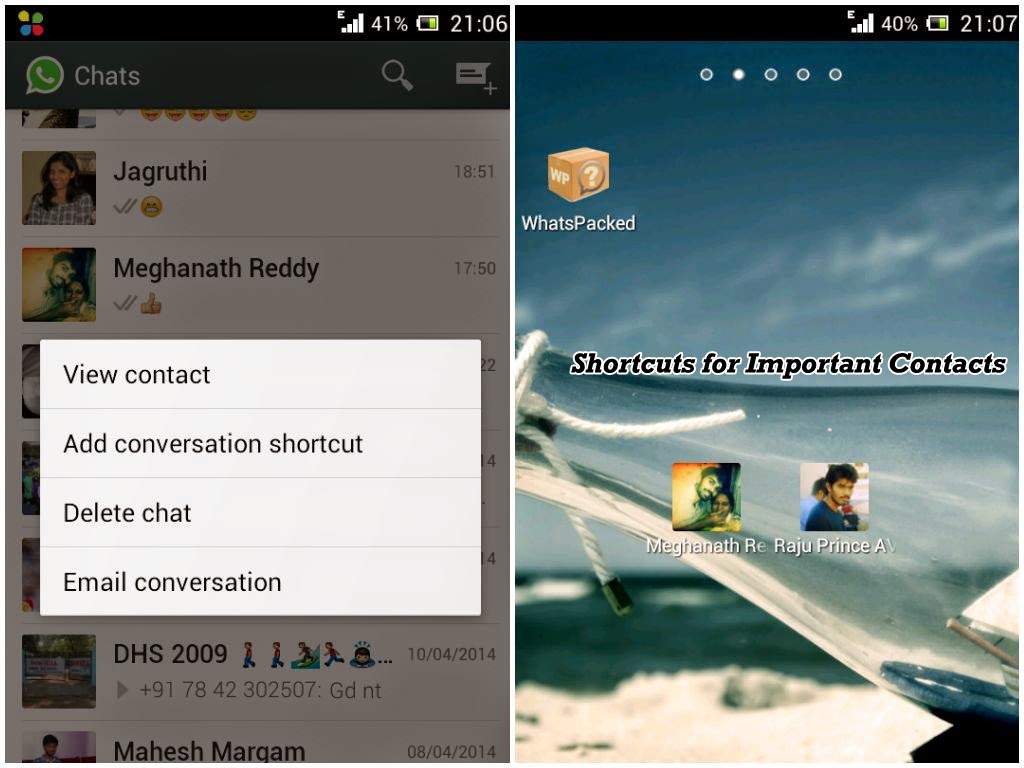
பகுதி 16 WhatsApp தீம் மாற்றவும்
பச்சை மற்றும் கருப்பு கலவையில் வாட்ஸ்அப்பின் தற்போதைய தீம் மிகவும் கவர்ச்சிகரமானதாக இருந்தாலும், இப்போது உங்கள் விருப்பத்திற்கு ஏற்ப தீமை மாற்றலாம். கேமரா ரோல் அல்லது டவுன்லோடுகளில் இருந்து உங்களுக்கு விருப்பமான எந்தப் படத்தையும் தேர்ந்தெடுப்பதன் மூலம், அதற்கேற்ப தீம் அமைக்கலாம். தீம் மாற்ற, கீழே கூறப்பட்டுள்ள படிகளைப் பின்பற்றவும்.
படிகள்:- a) வாட்ஸ்அப்பைத் திறந்து, "மெனு" விருப்பத்தைக் கிளிக் செய்யவும்.
- b) அமைப்புகள் > அரட்டை அமைப்புகள்" என்பதற்குச் சென்று, பின்னர் "வால்பேப்பர்" என்பதைக் கிளிக் செய்யவும்.
- c) உங்கள் மொபைலின் "கேலரியில்" கிளிக் செய்து, அழகான தீம் அமைக்க உங்கள் விருப்பமான வால்பேப்பரைத் தேர்ந்தெடுக்கவும்.
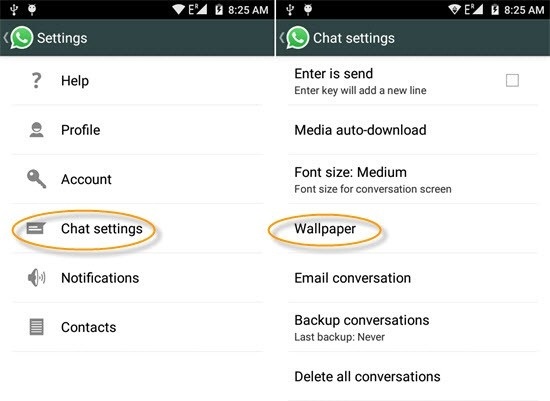
பகுதி 17 வாட்ஸ்அப் வெப் பதிப்பைப் பயன்படுத்தவும்
இந்த வாட்ஸ்அப் ட்ரிக் நிச்சயமாக உங்களை வியக்க வைக்கும். நீங்கள் இப்போது உங்கள் Windows 10 கணினியில் WhatsApp ஐப் பயன்படுத்தலாம். உங்கள் கணினியில் வாட்ஸ்அப்பைப் பயன்படுத்த, நீங்கள் பின்வரும் படிகளைப் பின்பற்ற வேண்டும்.
படிகள் :
- a) PCக்கான WhatsApp பதிப்பு Chrome 36+ உடன் மட்டுமே கிடைக்கும் என்பதால் Google Chrome 36 Plus ஐப் பதிவிறக்கவும்.
- b) உங்கள் கணினியில் பதிவிறக்கம் செய்யப்பட்ட இணைய உலாவியைத் திறந்து, https://web.whatsapp.com என தட்டச்சு செய்து Enter ஐ அழுத்தவும்.
- c) நீங்கள் தளத்தில் நுழைந்தவுடன் QR குறியீட்டைக் கொண்ட பாப்-அப் சாளரம் தோன்றும்.
- ஈ) உங்கள் ஸ்மார்ட்போனில் செய்தியிடல் பயன்பாட்டை (WhatsApp) திறந்து, வலது மூலையில் காட்டப்படும் செங்குத்து புள்ளிகளைக் கிளிக் செய்யவும். வாட்ஸ்அப்பை இணைய விருப்பமாகத் தேர்ந்தெடுப்பது போன்ற விருப்பங்களுடன் ஒரு மெனு தோன்றும்.
- இ) இதற்குப் பிறகு, உங்கள் ஸ்மார்ட்போனில் உள்ள QR ரீடர் உங்கள் கணினியில் தோன்றும் QR குறியீட்டை உங்கள் தொலைபேசியில் ஸ்கேன் செய்யும். இதன் மூலம், உங்கள் வாட்ஸ்அப்பை இணையத்தில் தானாக உள்நுழையலாம்.
- f) நீங்கள் இணைய பதிப்பைப் பயன்படுத்தும் போது, உங்கள் ஸ்மார்ட்போனில் இணையம் இயக்கப்பட்டுள்ளதா என்பதை உறுதிப்படுத்திக் கொள்ளுங்கள்.
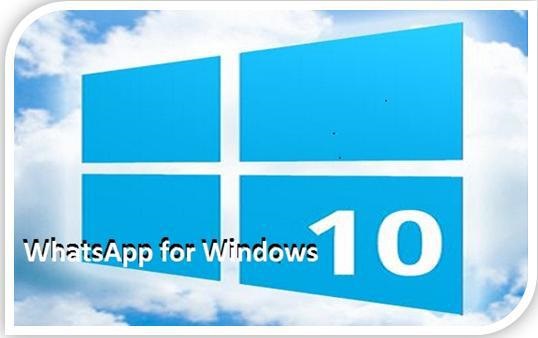
பகுதி 18 WhatsApp ஃபோன் எண்ணை மாற்றுதல்
இந்த தந்திரத்தின் மூலம், உங்கள் கணக்குடன் இணைக்கப்பட்டுள்ள வாட்ஸ்அப் தொலைபேசி எண்ணை மாற்றலாம். இந்த தந்திரத்தைப் பயன்படுத்துவதன் மூலம், நீங்கள் குழுக்கள், கணக்கு கட்டண நிலை மற்றும் சுயவிவரத்தை வேறு எண்ணுக்கு நகர்த்த முடியும். மேலும், நீங்கள் மாற்றிய எண்ணைக் கொண்டு அந்த அரட்டை வரலாற்றைத் தக்க வைத்துக் கொள்ளவும் தொடரவும் முடியும். இந்த தந்திரத்தைப் பயன்படுத்த படிகளைப் பின்பற்றவும்.
படிகள் :
- a) வாட்ஸ்அப்பைத் திறந்து, அமைப்புகள் > கணக்கு > எண்ணை மாற்று என்பதற்குச் செல்லவும்.
- b) முதல் பெட்டியில் நீங்கள் தற்போது பயன்படுத்தும் தொலைபேசி எண்ணை வழங்கவும்.
- c) இரண்டாவது பெட்டியில் WhatsAppக்கான உங்கள் புதிய ஃபோன் எண்ணைக் குறிப்பிட்டு, தொடர "முடிந்தது" என்பதைக் கிளிக் செய்யவும்.
- ஈ) இதற்குப் பிறகு, உங்கள் புதிய எண்ணின் சரிபார்ப்பு செயல்முறையைப் பின்பற்றவும். எஸ்எம்எஸ் மூலம் அதன் சரிபார்ப்புக் குறியீட்டைப் பெறுவீர்கள்.
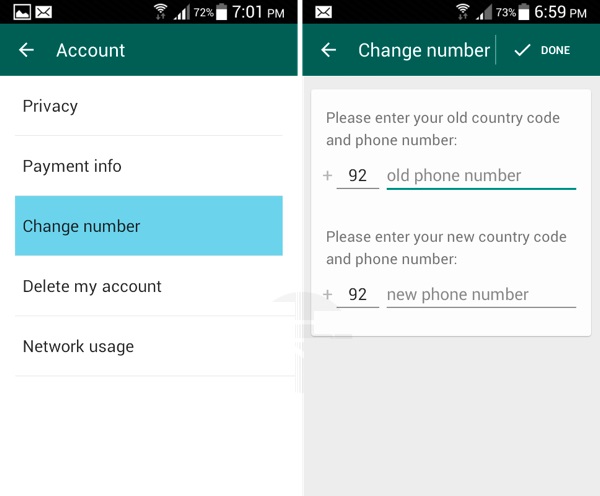
பகுதி 19 வாட்ஸ்அப்பை தடை செய்யாமல், வாட்ஸ்அப் பிளஸைப் பயன்படுத்தவும்
வாட்ஸ்அப் பிளஸ் என்பது வாட்ஸ்அப்பை விட அதிக அம்சங்களைக் கொண்ட ஒரு பயன்பாடாகும், மேலும் தனியுரிமை அம்சமும் அவற்றில் ஒன்றாகும். அதிகாரப்பூர்வமாக, இந்த செயலியை கூகுள் பிளே ஸ்டோரில் WhatsApp தடை செய்துள்ளது, மேலும் இந்த செயலியைப் பயன்படுத்தும் பயனர்களும் வாட்ஸ்அப்பால் தடுக்கப்பட்டுள்ளனர். வாட்ஸ்அப்பால் தடுக்கப்படாமல், வாட்ஸ்அப் பிளஸைப் பயன்படுத்தக்கூடிய ஒரு தந்திரம் உள்ளது. இதற்கு கீழே கூறப்பட்டுள்ள வழிமுறைகளை பின்பற்றவும்.
படிகள் :
- a) முதலில், உங்கள் WhatsApp உரையாடல்கள் அனைத்தையும் காப்புப் பிரதி எடுக்கவும்.
- b) உங்கள் ஸ்மார்ட்போனிலிருந்து WhatsAppஐ நிறுவல் நீக்கி, WhatsApp Plus 6.76.apk இன் சமீபத்திய பதிப்பைப் பதிவிறக்கவும்.
- c) பயன்பாட்டை இயக்கவும், அதன் பிறகு, பெயர், தொலைபேசி எண் போன்ற உங்களின் அனைத்து சான்றுகளையும் வழங்கவும்.
- d) செல்லும்போது, உங்கள் எல்லா அரட்டைகளையும் மீட்டெடுக்க, மீட்டெடுப்பு விருப்பம் இருக்கும்.
- e) இப்போது, நீங்கள் எளிதாக WhatsApp Plus ஐப் பயன்படுத்தி மகிழலாம்.

Dr.Fone - Data Recovery (Android) (Android)
- உங்கள் Android ஃபோன் & டேப்லெட்டை நேரடியாக ஸ்கேன் செய்வதன் மூலம் Android தரவை மீட்டெடுக்கவும் .
- உங்கள் Android ஃபோன் & டேப்லெட்டிலிருந்து நீங்கள் விரும்புவதை முன்னோட்டமிட்டு, தேர்ந்தெடுத்து மீட்டெடுக்கவும் .
- செய்திகள் & தொடர்புகள் & புகைப்படங்கள் & வீடியோக்கள் & ஆடியோ & ஆவணம் & WhatsApp உட்பட பல்வேறு கோப்பு வகைகளை ஆதரிக்கிறது.
- 6000+ ஆண்ட்ராய்டு சாதன மாதிரிகள் & பல்வேறு ஆண்ட்ராய்டு OS ஐ ஆதரிக்கிறது.
பகுதி 20 உங்கள் வாட்ஸ்அப்பை எப்போதும் ஆன்லைனில் ஆக்குங்கள்
வாட்ஸ்அப்பில் எப்போதும் ஆன்லைனில் இருக்க முடியாது. ஆனால் இந்த அற்புதமான வாட்ஸ்அப் தந்திரம் மூலம் , உங்களை எப்போதும் ஆன்லைனில் வைத்திருக்க முடியும். இதைச் செய்ய, உங்கள் தொலைபேசியை எப்போதும் கையில் வைத்திருக்க வேண்டிய அவசியமில்லை, மேலும் வாட்ஸ்அப்பில் இருக்கவும். எப்படி என்று தெரிந்து கொள்ள வேண்டும்? கீழே உள்ள படிகளைப் பின்பற்றவும்.
படிகள் :
- அ) நீங்கள் ஆண்ட்ராய்டு ஸ்மார்ட்ஃபோனைப் பயன்படுத்துகிறீர்கள் என்றால், அமைப்புகள் > காட்சி > திரை நேரம் முடிந்துவிட்டது என்பதற்குச் செல்லவும்.
- b) திரை தானாகவே அணைக்கப்படும் என்பதைத் தேர்ந்தெடுக்கவும்.
- c) இப்போது, கீழ்தோன்றும் மெனுவில், "இல்லை" விருப்பத்தைத் தேர்ந்தெடுக்கவும்.
- ஈ) இதைச் செய்வதன் மூலம், நீங்கள் லாக் பட்டனை அழுத்தும் வரை, உங்கள் மொபைல் திரை ஒருபோதும் ஸ்லீப் மோடில் செல்லாது.
- இ) மொபைல் டேட்டாவைப் பயன்படுத்தி வாட்ஸ்அப்பைத் திறக்கவும் அல்லது வைஃபை இயக்கப்பட்டது.
- f) உங்கள் திரை ஸ்லீப் பயன்முறையில் செல்லாததால், உங்கள் வாட்ஸ்அப் உங்கள் ஸ்மார்ட்போனில் எப்போதும் இயங்கும்.

பகுதி 21 வாட்ஸ்அப் செய்திகளைத் திட்டமிடுங்கள்
இப்போது, உங்கள் ஆண்ட்ராய்டு ஸ்மார்ட்போனில் WhatsApp செய்திகளை திட்டமிடலாம். அதாவது, செய்திக்கான நேரத்தை அமைப்பதன் மூலம் நீங்கள் செய்தியை திட்டமிடலாம். மற்றொரு பயனுள்ள பயன்பாட்டைப் பயன்படுத்தி இதைச் செய்யலாம். உங்கள் செய்திகளைத் திட்டமிடுவதற்கான படிகளைப் பின்பற்றவும்.
படிகள் :
- a) உங்கள் Android ஸ்மார்ட்போனில் WhatsApp Scheduling செயலியை பதிவிறக்கம் செய்து நிறுவவும்.
- b) நிறுவிய பின், பயன்பாட்டைத் திறக்கவும், மேலும் செயல்முறைக்கு சூப்பர் யூசர் அனுமதியைக் கேட்கும். அதற்கு அனுமதி கொடுங்கள்.
- c) நிலுவையில் உள்ள செய்திகளுக்கு முன்னால் வழங்கப்பட்ட ஐகானைக் கிளிக் செய்து, நீங்கள் செய்தியைத் திட்டமிட விரும்பும் "தொடர்பு" என்பதைத் தேர்ந்தெடுக்கவும். இது ஒரு தனிப்பட்ட தொடர்பு அல்லது குழுவாக இருக்கலாம்.
- ஈ) உங்கள் செய்தியைத் தட்டச்சு செய்து திட்டமிடல் நேரத்தை அமைக்கவும்.
- இ) சேர் என்பதைக் கிளிக் செய்யவும், உங்கள் செய்தி நிலுவையில் உள்ள செய்திகள் தாவலின் கீழ் அமைக்கப்பட்டு, திட்டமிட்ட நேரத்தில் அனுப்பப்படும்.
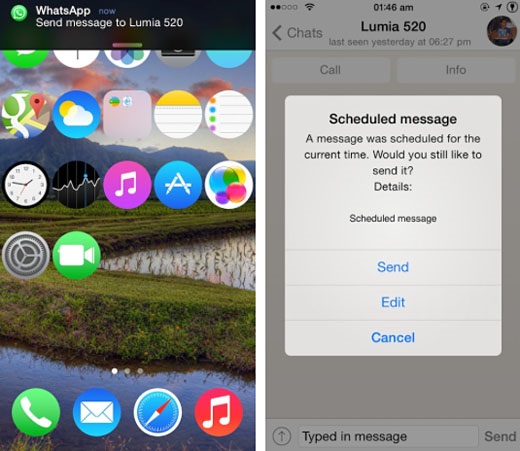
பகுதி 22 தனிப்பட்ட செய்திகளை மொத்தமாக அனுப்பவும்
இணையத்தில் தனியுரிமையை பராமரிப்பது சற்று கடினம். ஆனால் ஆச்சரியப்படும் விதமாக, வாட்ஸ்அப்பில் ஒரு அம்சம் உள்ளது, இதன் மூலம் நீங்கள் தனிப்பட்ட செய்திகளை அனுப்பலாம். நீங்கள் குழு செய்தியை அனுப்ப விரும்பினால், அந்தச் செய்தியை வேறு யார் பெற்றனர் என்பதை குழுவில் உள்ள எவருக்கும் தெரியப்படுத்தாமல், பின்னர் ஒவ்வொரு பதிலையும் பார்க்கும்போது, பிராட்காஸ்ட் அம்சம் உங்களுக்காக உள்ளது. இதற்கு கீழே உள்ள படிகளைப் பின்பற்றவும்.
படிகள்:
- அ) வாட்ஸ்அப்பைத் திறந்து ஆப்ஷன் ஐகானில் அதாவது மூன்று புள்ளிகளைக் கிளிக் செய்யவும்.
- b) New Broadcast என்பதில் கிளிக் செய்யவும்.
- c) நீங்கள் தனிப்பட்ட செய்திகளை அனுப்ப விரும்பும் அனைத்து தொடர்புகளின் பெயரையும் உள்ளிடவும்.
- ஈ) உருவாக்கு என்பதைக் கிளிக் செய்து, உங்கள் செய்தியை எழுதி முழுவதும் அனுப்பவும்.
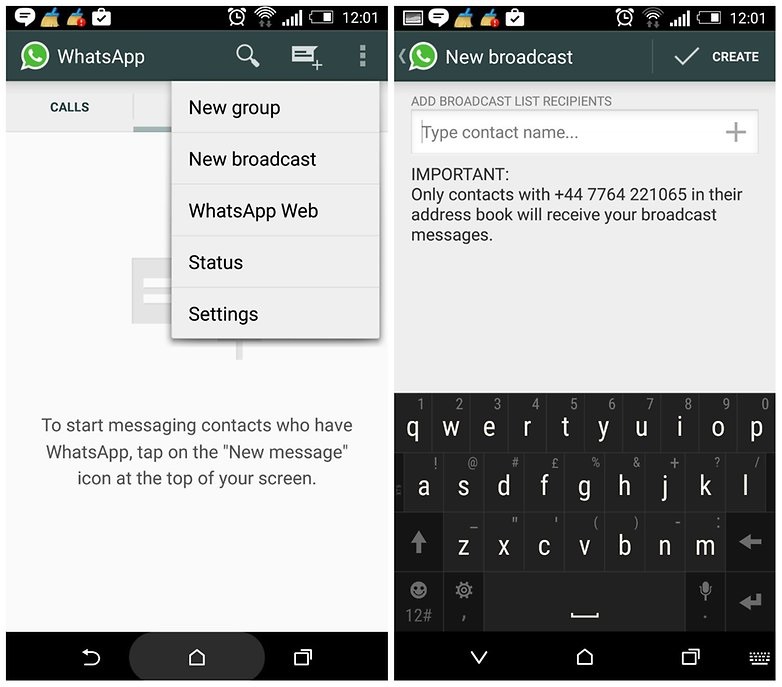
பகுதி 23 டேப்லெட்களில் WhatsApp ஐப் பயன்படுத்தவும்
இது ஐபாட் அல்லது ஐபாட் டச் பயனர் மற்றும் ஆண்ட்ராய்டு பயனருக்கு சிறந்த வாட்ஸ்அப் அம்சமாகும். இதற்கு கீழே உள்ள படிகளைப் பயன்படுத்தவும்.
படிகள்:
- அ) வைஃபைக்கு மட்டும் ஆண்ட்ராய்டு டேப்லெட்டுகளுக்கு, வாட்ஸ்அப்பில் முதலில் apk கோப்பைப் பதிவிறக்கவும்.
- b) இப்போது, அமைப்புகள் > பாதுகாப்பு என்பதிலிருந்து ஆப்ஸை ஓரங்கட்டுவதை இயக்கவும், பின்னர் தெரியாத ஆதாரங்கள் விருப்பத்தை ஆன் ஆக மாற்றவும்.
- c) உங்கள் டேப்லெட்டில் WhatsApp பயன்பாட்டை நிறுவவும், பின்னர் பயன்பாட்டைத் தொடங்கவும்.
- ஈ) சரிபார்ப்புக் குறியீட்டிற்கு உங்கள் செயலில் உள்ள தொலைபேசி எண்ணை உள்ளிடவும்.
- இ) சரிபார்ப்புக் குறியீட்டைப் பெற்றவுடன், அதை உங்கள் டேப்லெட்டில் உள்ளிடவும், WhatsApp வழக்கம் போல் செயல்படத் தொடங்கும்.
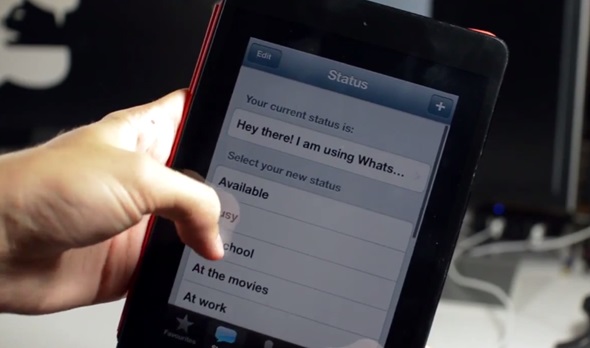
பகுதி 24 WhatsApp வாசிப்பு ரசீதுகளை முடக்கு
இப்போது, உங்கள் வாட்ஸ்அப்பில் வாசிப்பு ரசீது அம்சத்தை எளிதாக முடக்கலாம். இந்த சிறந்த தந்திரம் iPhone மற்றும் Android பயனர்களுக்குக் கிடைக்கிறது.
படிகள் :
- a) Android பயனர்களுக்கு, WhatsApp அமைப்புகள் > கணக்கு > தனியுரிமை என்பதற்குச் செல்லவும். > ரசீதுகளைப் படிக்கவும்.
- b) நீங்கள் மற்றவர்களிடமிருந்து படித்த ரசீதுகளைப் பார்க்க விரும்பவில்லை என்றால், படித்த ரசீதுகளை முடக்கவும். உங்கள் செய்திகள் படிக்கப்பட்டதா இல்லையா என்பதைப் பார்ப்பதிலிருந்து இது பயன்பாட்டை முடக்கும்.
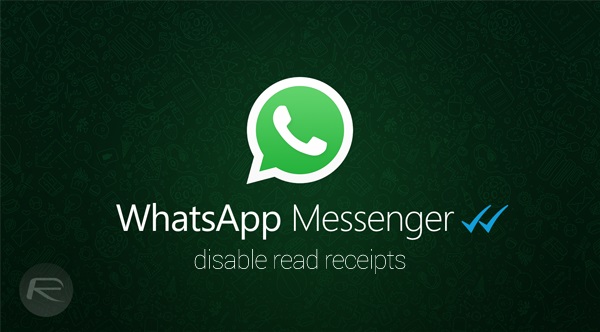
பகுதி 25 ஆண்ட்ராய்டுக்காக கேட்கக்கூடிய செய்திகளைப் படிக்கவும்
ஆண்ட்ராய்டு பயனர்கள் இப்போது வாட்ஸ்அப்பை உருவாக்கி உள்வரும் செய்திகளை கேட்கக்கூடிய வகையில் படிக்கலாம் மற்றும் அவர்களுக்கான பலவற்றைச் செய்யலாம். இது ஒரு பயன்பாடாகும், இது உங்களுக்கு உதவுகிறது. வாட்ஸ்அப்பிற்கான குரல் பீட்டா பதிப்பில், பயன்பாட்டிற்குள் சில செயல்பாடுகளைக் கட்டுப்படுத்த உங்கள் குரலைப் பயன்படுத்தலாம்.
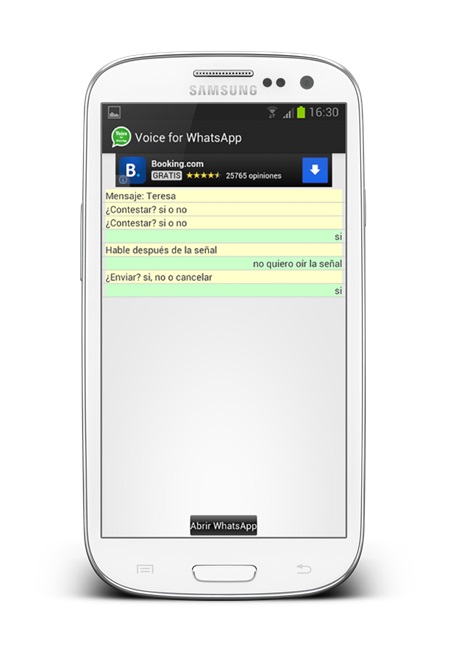
எனவே, உங்கள் உரையாடல்களை மிகவும் புத்திசாலித்தனமாகவும் அற்புதமாகவும் மாற்ற மேலே கூறப்பட்ட வாட்ஸ்அப் உதவிக்குறிப்புகள் மற்றும் தந்திரங்கள் இவை.
WhatsApp ஐ iOS க்கு மாற்றவும்
- WhatsApp ஐ iOS க்கு மாற்றவும்
- வாட்ஸ்அப்பை ஆண்ட்ராய்டில் இருந்து ஐபோனுக்கு மாற்றவும்
- ஐபோனிலிருந்து ஐபோனுக்கு WhatsApp ஐ மாற்றவும்
- ஐபோனிலிருந்து மேக்கிற்கு WhatsApp ஐ மாற்றவும்
- WhatsApp ஐ iPhone இலிருந்து PC க்கு மாற்றவும்
- iOS WhatsApp காப்புப் பிரித்தெடுத்தல்
- WhatsApp செய்திகளை எவ்வாறு மாற்றுவது
- WhatsApp கணக்கை எவ்வாறு மாற்றுவது
- iPhone க்கான WhatsApp தந்திரங்கள்






ஜேம்ஸ் டேவிஸ்
பணியாளர் ஆசிரியர்